如何将 PNG 压缩到更小的尺寸的终极指南
PNG 是最常用的图像格式之一,尤其是用于徽标、卡通等。由于 PNG 使用最小压缩,它具有很大的文件大小。压缩PNG并保持原始质量的最佳方法是什么,尤其是对于具有多级透明度的那些?这是您不应错过的有关 PNG 压缩的终极指南。
如何利用AI技术在线压缩PNG文件
压缩PNG并不难。有许多方法可以减小 PNG 的文件大小,例如 MS Paint、Photoshop、Photos 和其他 3rd 方工具。 AnyRec 免费在线图像压缩器 是一个简单而强大的 PNG 压缩器,可以减小照片大小,同时保留原始照片质量。它使用 AI 技术优化 PNG 文件并将其压缩到尽可能小的大小。
- 1.以最佳质量将PNG图像文件大小减小到80%。
- 2、批量压缩下载大量PNG文件。
- 3. 缩小大的PNG图像并获得更小的无水印PNG。
- 4.提供AI技术弥补照片质量损失。
步骤1。导航到浏览器上的免费图像压缩器。单击“添加图像”按钮选择所需的 PNG 文件。它允许您一次压缩最多 40 个 PNG 图像,每个图像最大 5MB。
第2步。它会利用AI技术自动压缩PNG。您可以在在线浏览器中找到转换后的文件。只需单击“下载”按钮即可将压缩的 PNG 图像下载到您的计算机。
第 3 步。下载 PNG 文件后,在线 PNG 压缩器将自动删除您的图像。没有广告、弹出窗口、隐藏购买或附加水印。
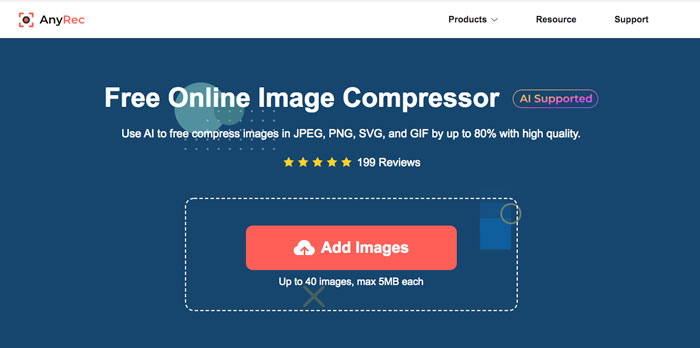
为什么选择 AnyRec 免费在线图像压缩器?
与其他 PNG 图像压缩器不同,AnyRec 免费在线图像压缩器使用 AI 技术来避免噪点、锐利的边缘、对比色和清晰的纹理效果最好。您只需要在线上传PNG文件。您可以压缩 PNG 并获得具有最佳照片质量的更小的 PNG 文件。
您应该选择哪种 PNG 压缩级别?
除了压缩 PNG 文件来获得更小的文件,您还可以在保存 PNG 时选择不同的 PNG 压缩级别。压缩级别的设置决定了 PNG 文件的最终文件大小,也会影响保存所需的时间。选择最高压缩级别为 9 以获得最小尺寸的 PNG。
此外,您可以将 24 位 PNG 转换为更小、更高效的 8 位索引彩色图像。文件大小的减少通常比同等的 24/32 位 PNG 文件小 60-80%。
通过 Photoshop 压缩 PNG 的技巧
无论您是需要压缩 PNG 照片,还是以较小的尺寸保存 PNG,这里有一些有用的技巧来获得一个小的 PNG 文件。仅以 Photoshop 为例,您也可以使用其他照片编辑器以相同的过程保存或压缩 PNG。
第1步 如前所述,8 位彩色图像应小于 32 位图像。您可以选择 RGB 颜色并选择 8 位来压缩 PNG 文件大小。
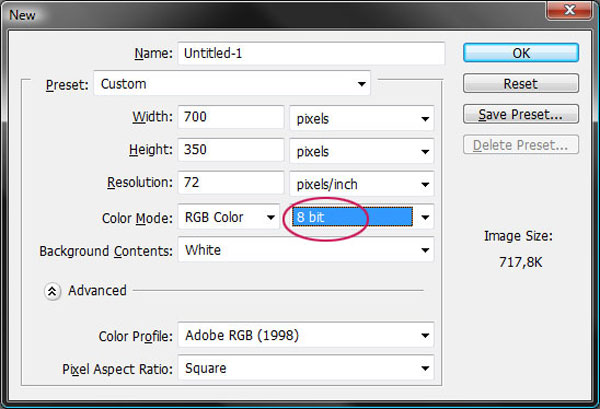
第2步 如果重采样选项打开,您可以获得有关图像大小数字的详细信息,并通过调整宽度、高度或分辨率来压缩 PNG。
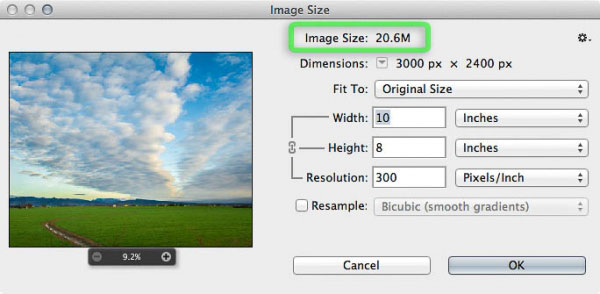
第 3 步。 有一个简单的方法可以保存较小的 PNG 文件,您可以直接进入“文件”菜单并单击“另存为”按钮来删除非 PNG 允许的格式。 Photoshop 还提供“另存为 Web”选项,使您能够为网站压缩 PNG 文件。它使您能够轻松选择所需的文件大小。
此外,您还可以将透明背景 PNG 转换为 JPEG 或其他文件格式以减小文件大小。将 PNG 保存为比压缩 PNG 更小的尺寸是更好的选择。
如何压缩 PNG 文件的常见问题解答
-
压缩透明PNG的最佳选择是什么?
除了上述压缩PNG文件的方法外,您还可以将PNG转换为WebP,它也支持透明背景。它可以将文件大小最多减少 60%。此外,WebP 格式与大多数网络浏览器兼容。
-
如何压缩大的PNG照片以发送电子邮件?
当您需要为电子邮件压缩较大的 PNG 时,您应该知道邮件服务器的附件限制,通常为 20MB。确保您可以使用 PNG 压缩器减小 PNG 大小或 20MB。对于多个 PNG 文件,您可以将它们与多个电子邮件一起发送。
-
PNG压缩会降低文件质量吗?
在取决于。通常,PNG 压缩会使图像变小,这也会影响图像质量。无论您选择有损压缩还是无损压缩,您都可以选择AI技术来弥补图像质量。
结论
你应该怎么做来压缩PNG?回答这个问题并不难,类似于 在线压缩 MP4,有几十个在线压缩机。但是当您需要保留透明背景甚至原始质量时,您应该了解更多有关PNG压缩级别的信息,并选择AI技术使用AnyRec Free Online Image Compressor压缩最佳PNG。此外,它还支持批量压缩处理,只需点击几下即可处理大量PNG照片。
